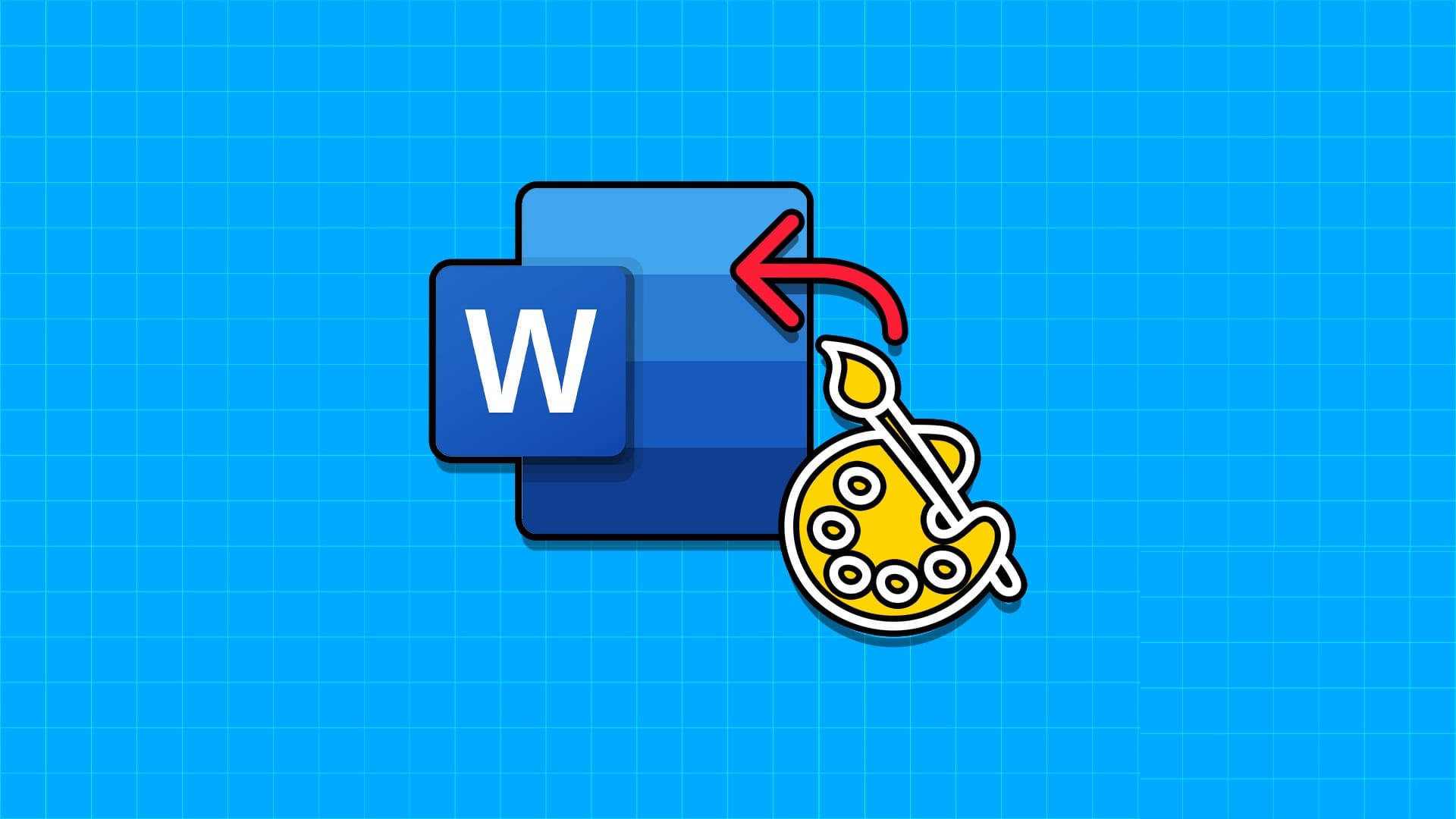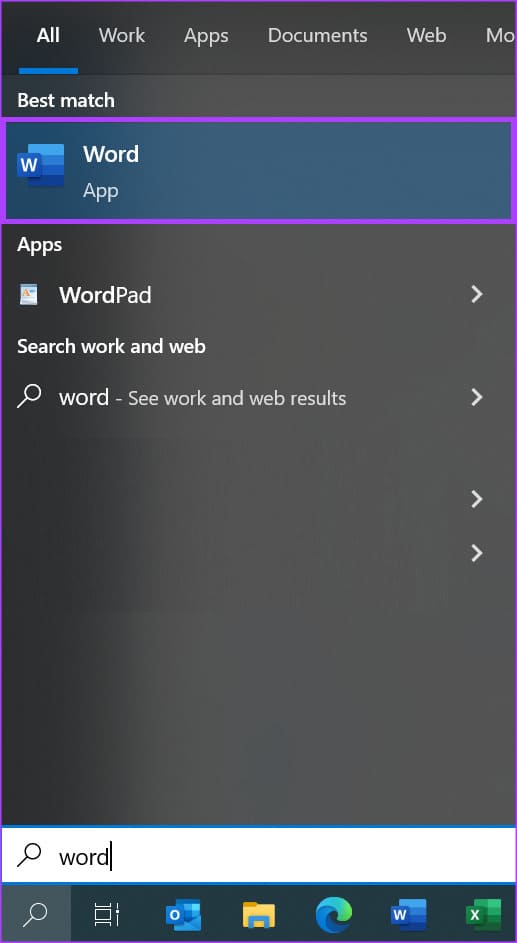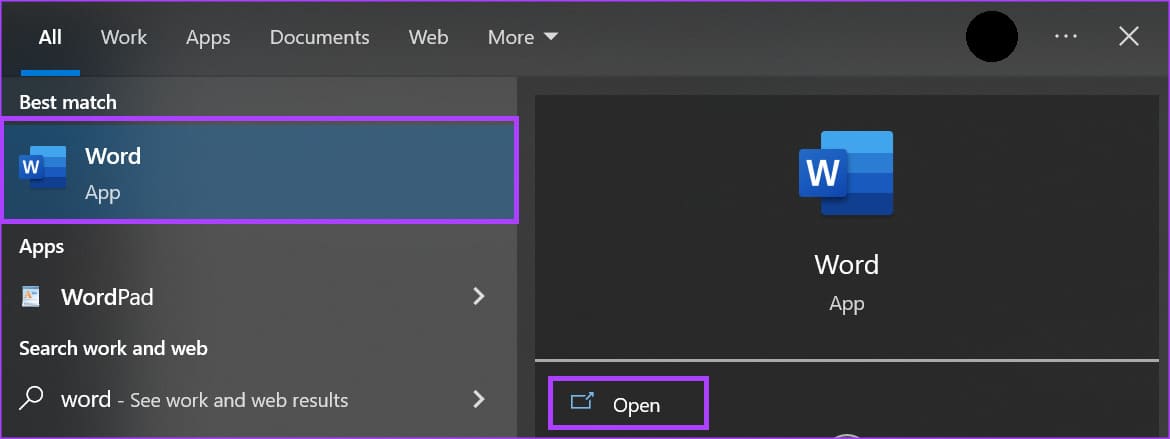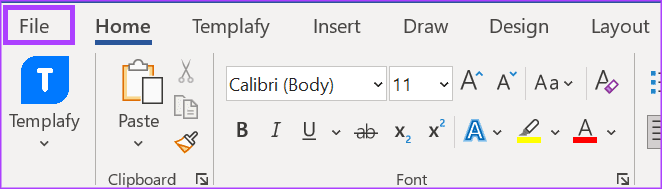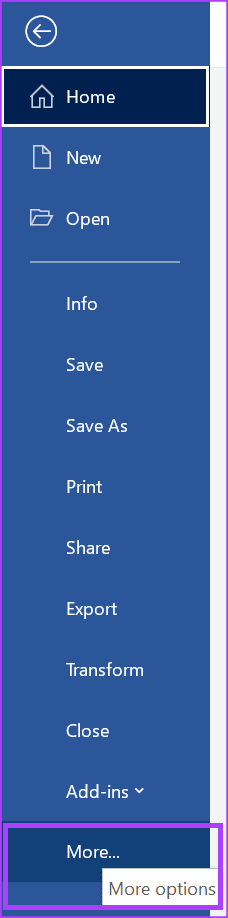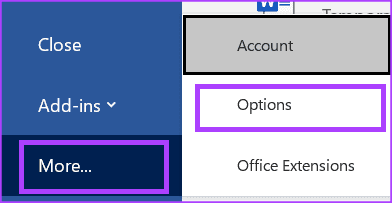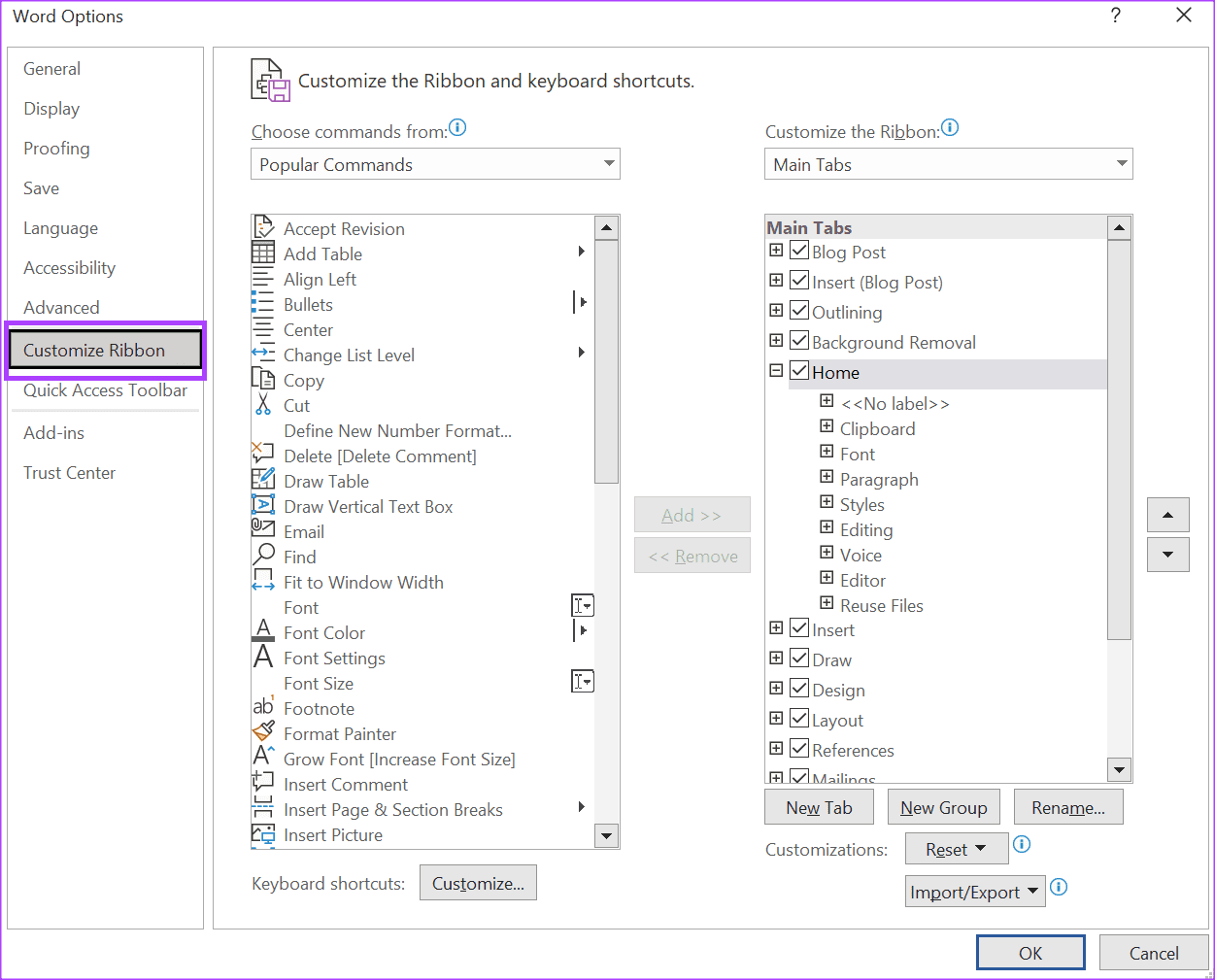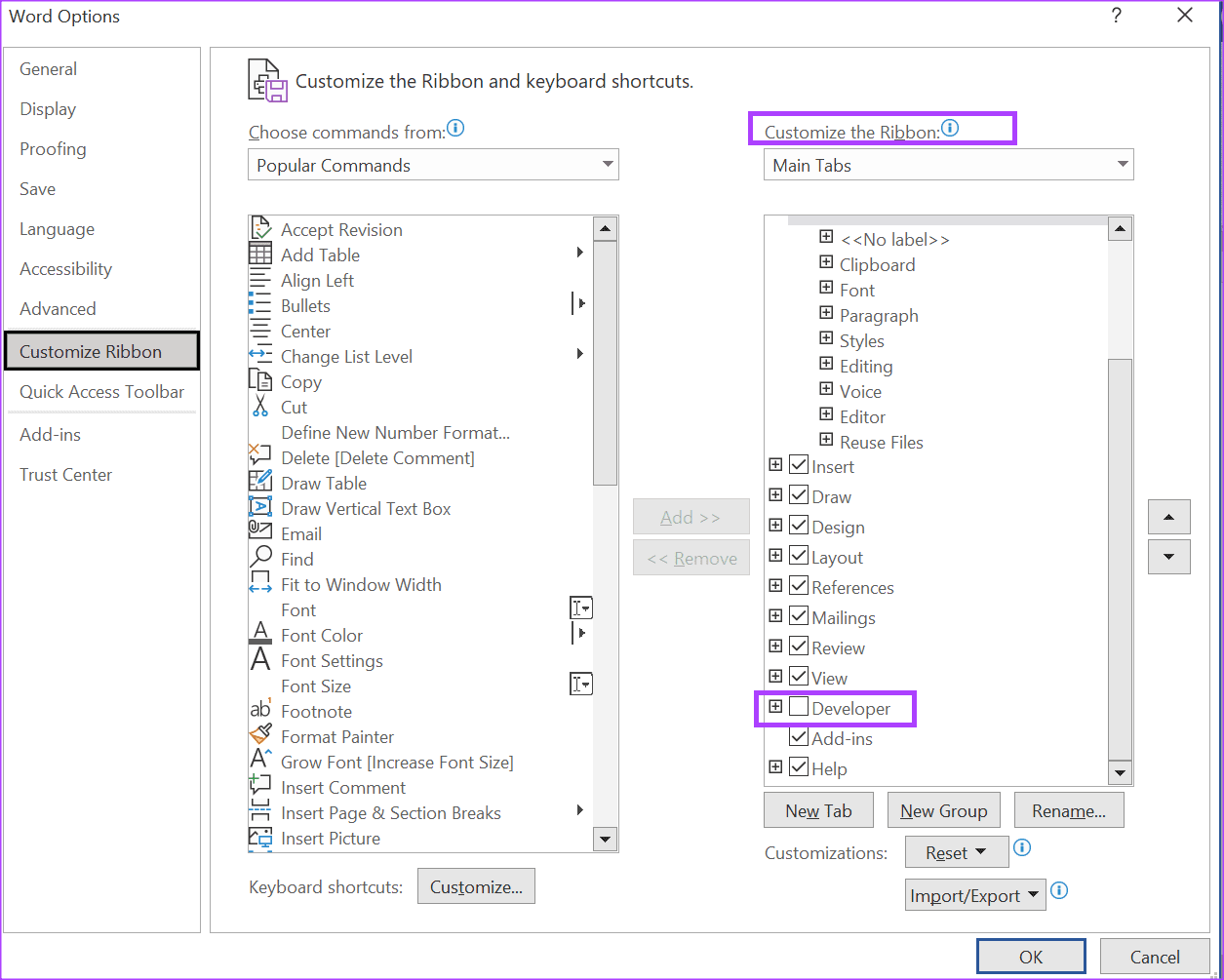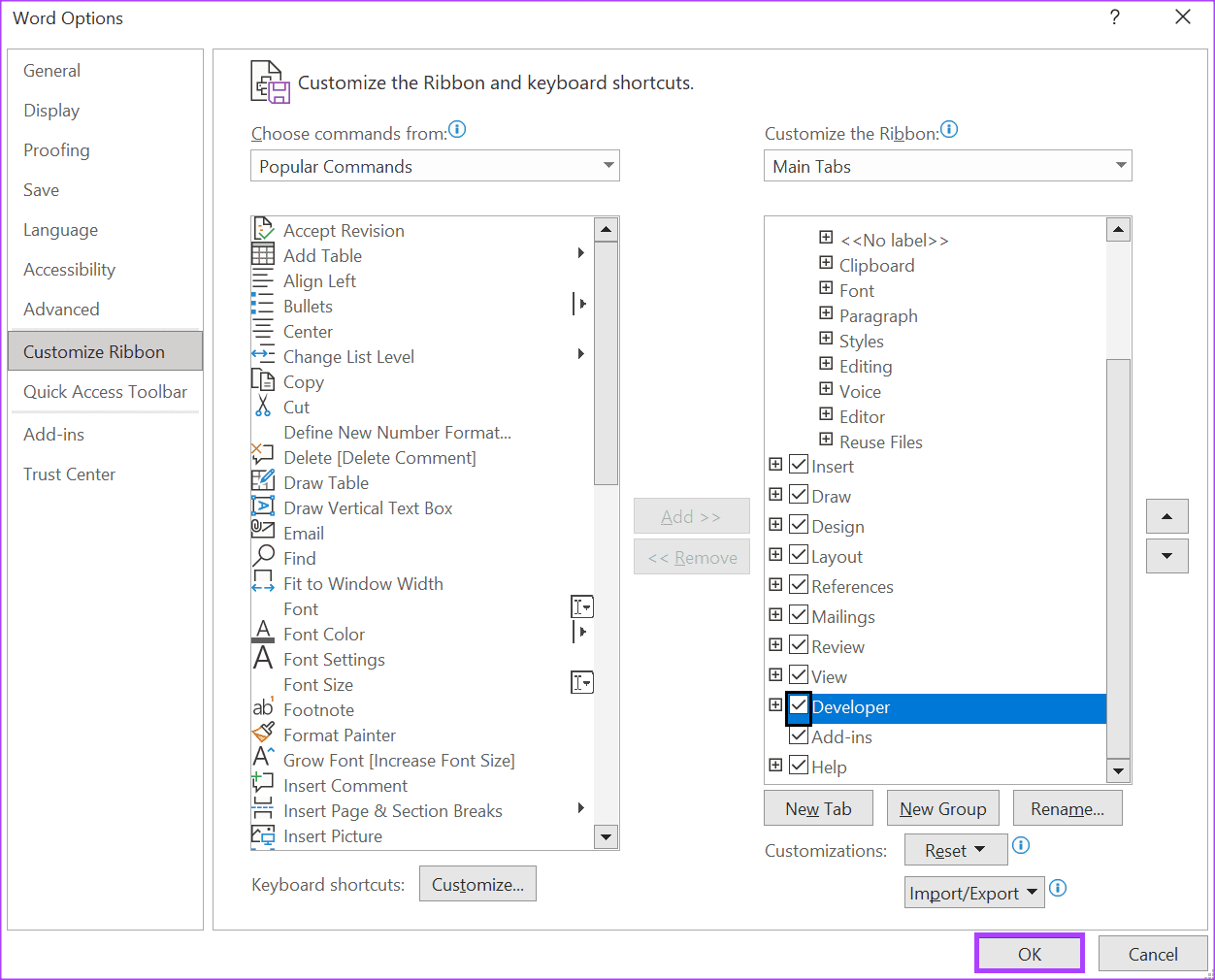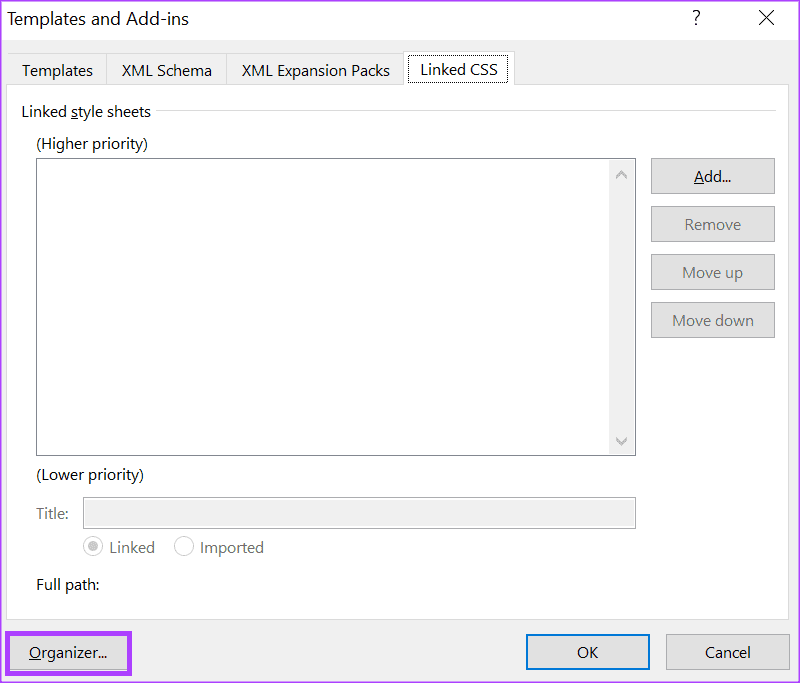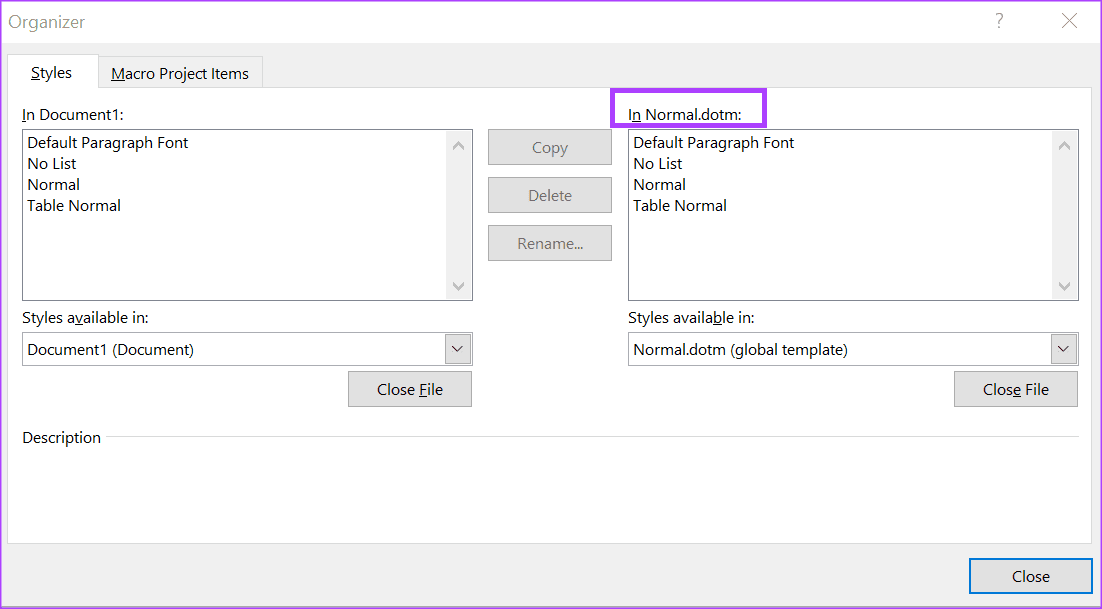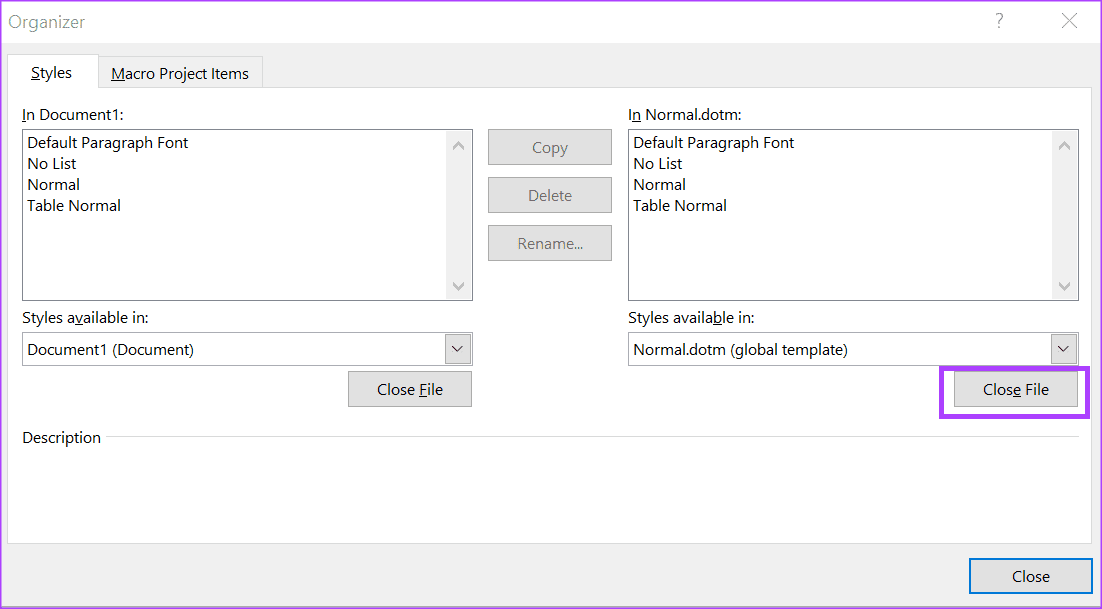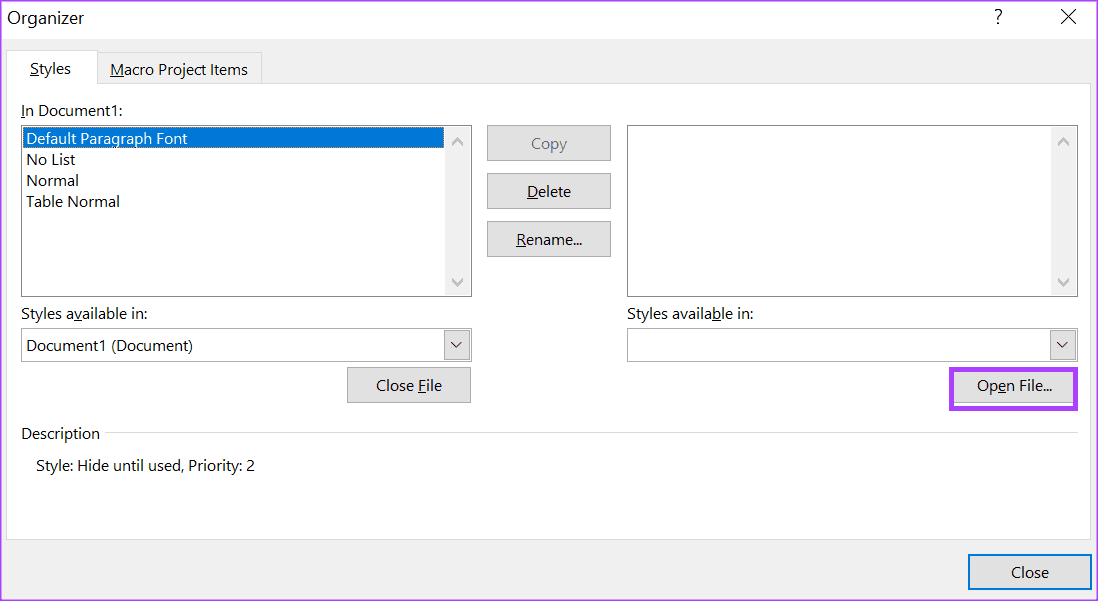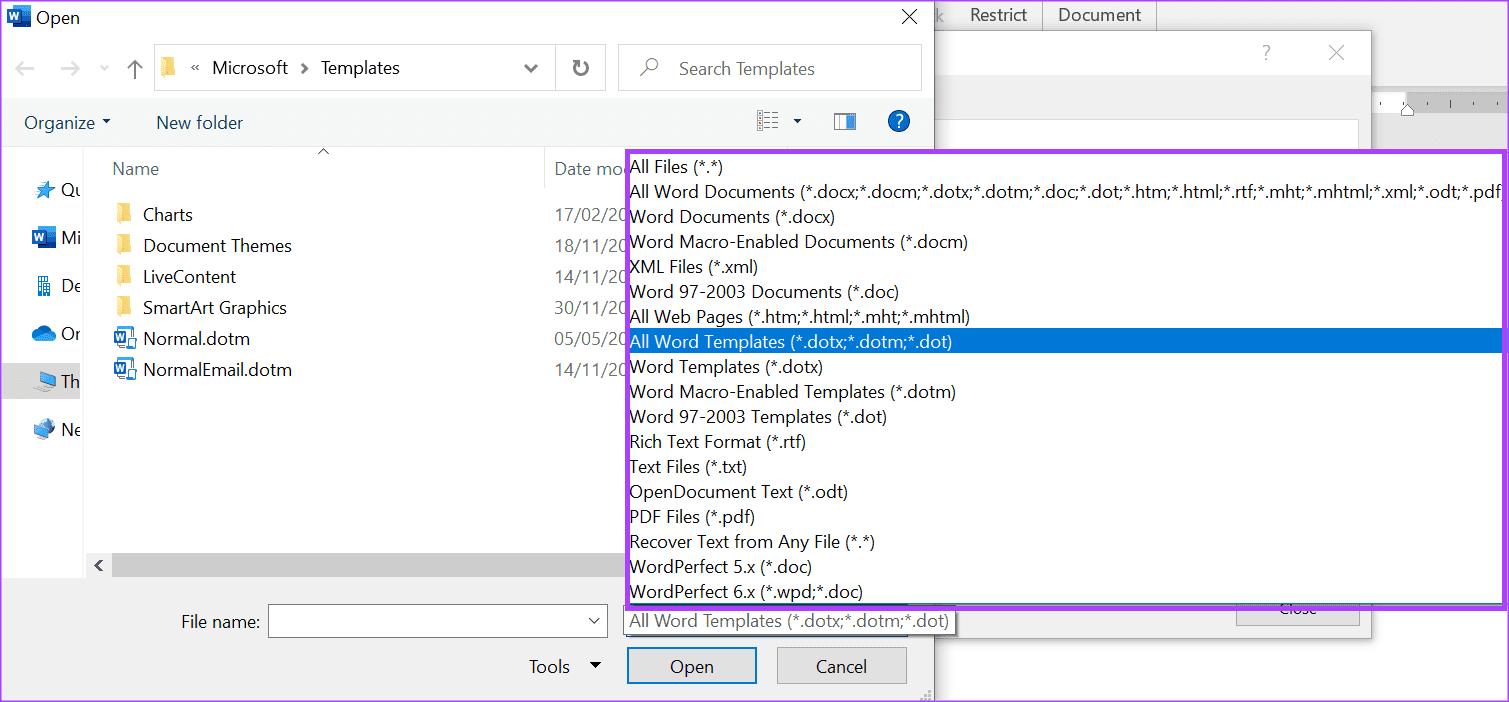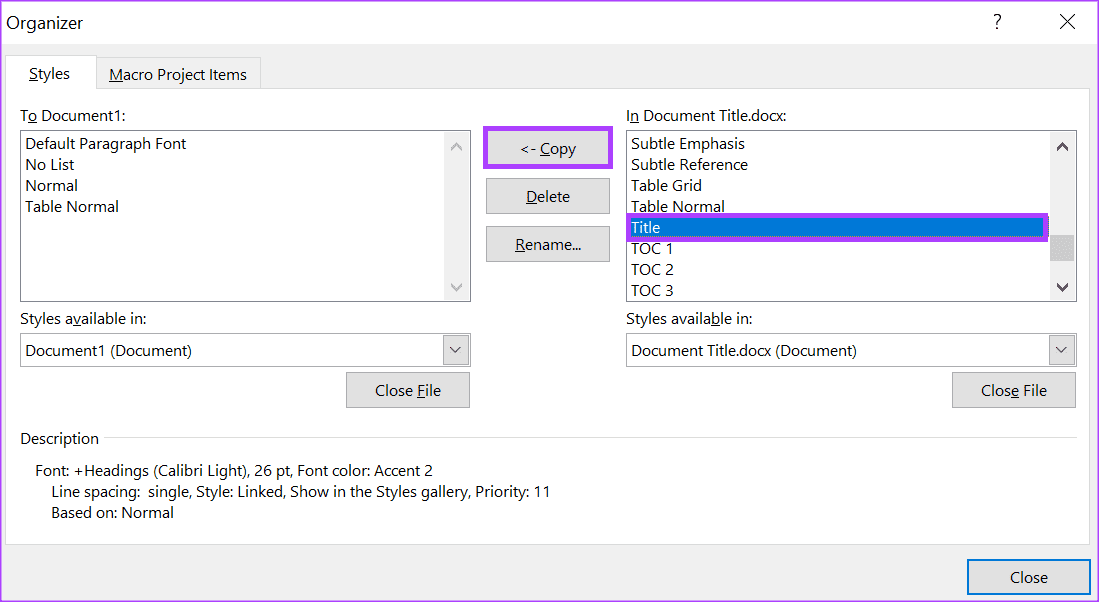Comment importer des styles à partir d'un autre document Word
L'un des moyens de travailler efficacement dans Microsoft Word, en particulier avec des tâches répétitives, consiste à Créez des modèles. Avec les modèles, la structure de votre document Microsoft Word restera toujours la même, mais le contenu peut varier selon vos besoins. Cependant, vous ne voudrez peut-être pas nécessairement imiter la structure du fichier, mais plutôt imiter le style utilisé. Dans Microsoft Word, un style est une combinaison de propriétés de mise en forme que vous appliquez au texte pour modifier son apparence.
Par exemple, le style Titre 1 dans Microsoft Word peut mettre le texte sélectionné en gras, dans la police Arial et la taille 16. Le paramètre de style dans Microsoft Word peut dépendre des paramètres par défaut ou de la personnalisation de l'application Word. Si vous ne voulez pas vous soucier des paramètres de style de votre document Word, vous pouvez importer à partir d'un autre document. La fonctionnalité Organiser de l'onglet Développeur du ruban Word est un moyen d'importer des styles.
Comment accéder à l'onglet Développeur sur Microsoft Word
L'onglet Développeur de Microsoft Word contient la fonction Organisateur, que vous pouvez utiliser pour importer des styles. Cependant, votre application Word peut ne pas afficher l'onglet Développeur par défaut. Voici ce que vous devez faire pour l'obtenir sur bande :
Étape 1: Cliquez sur le "Commencerdans la barre des tâches et tapez Word pour rechercher l'application.
Étape 2: À partir des résultats, appuyez sur Application ou un document Microsoft Word à ouvrir.
Passons à l'étape 3 : Sur bande Microsoft Word Cliquez sur l'onglet Fichier.
Étape 4: Faites défiler vers le bas de la liste "dossier" Et cliquez sur “plus"Ou"Les optionspour révéler une liste pliée.
Étape 5: Cliquez “Les options“Du menu.
Passons à l'étape 6 : depuis la fenêtre Options Word Popup, cliquez تخصيص ruban de la barre latérale gauche.
Étape 7: Faites défiler les options du tableau de personnalisation du ruban et cochez la case en regard de Développeur.
Étape 8: Cliquez “Okpour enregistrer vos modifications. Un onglet apparaîtra Développeur sur votre bande.
Comment accéder à la boîte de dialogue de l'organisateur
Avec l'onglet Développeur visible sur le ruban, vous pouvez accéder à la boîte de dialogue Organisateur pour importer des styles. Voici comment procéder :
Étape 1: Dans le ruban Word, cliquez sur l'onglet Développeur.
Étape 2: au sein d'un groupe Modèles , Cliquez Modèles de documents. Cela lancera la boîte de dialogue Modèles et des compléments.
Passons à l'étape 3 : à partir de la boîte de dialogue Modèles et compléments , Cliquez sur le bouton organisateur en bas à gauche. Cela lancera la boîte de dialogue de l'organisateur.
Comment importer des styles à l'aide de la boîte de dialogue de l'organisateur
Vous obtiendrez deux zones de partage lorsque vous ouvrirez la boîte de dialogue de l'organisateur. La zone de gauche contiendra le document dans lequel vous souhaitez importer les styles. Sur le côté droit, vous devrez ouvrir le document avec les styles que vous souhaitez copier. Voici comment importer des styles d'un document Word à un autre.
Étape 1: Dans une boîte de dialogue organisateur , déplacez le curseur vers la droite de Filed As "Dans Normal.dotm :"
Étape 2: Cliquez sur le bouton "Fermer le fichier" au sein d'un groupe "Dans Normal.dotm :".
Passons à l'étape 3 : Cliquez sur le "Ouvrir un fichierau sein d'un groupe "Dans Normal.dotm :".
Étape 4: من bibliothèque de fichiers , Aller à Emplacement du fichier Qui voudrait Importez des styles à partir de celui-ci.
Étape 5: En bas à droite de la boîte de dialogue Bibliothèque de fichiers, cliquez sur la liste déroulante Type de fichier et sélectionnez Tous les fichiers. Ceci est important car, par défaut, la bibliothèque Fichiers ne peut afficher que les documents enregistrés en tant que modèles. Par conséquent, pour afficher tous les formats de fichiers, il est important de sélectionner tous les fichiers dans Type de fichier.
Passons à l'étape 6 : Sélectionnez le fichier avec les styles que vous souhaitez importer et cliquez sur Ouvrir. Le côté droit de l'organiseur contiendra désormais le nom du document et les fonctionnalités décrites sous celui-ci.
Étape 7: Sous Nom de fichier, faites défiler les caractéristiques du document affichées et cliquez sur le style que vous souhaitez copier. Vous pouvez également sélectionner plusieurs motifs en maintenant un bouton enfoncé Ctrl sur le clavier. Une note de bas de page au bas de la boîte de dialogue de l'organisateur fournira une description de la fonction sélectionnée.
Étape 8: Cliquez sur le "Copierpour importer le style sélectionné dans votre document.
Passons à l'étape 9 : Après avoir sélectionné les styles à importer, cliquez sur Fermer en bas de la boîte de dialogue.
Créer un groupe de couleurs Microsoft Word personnalisé
Dans Microsoft Word, outre l'utilisation de styles personnalisés, vous pouvez également Utiliser des combinaisons de couleurs personnalisées. Si les combinaisons de couleurs par défaut dans Microsoft Word ne fonctionnent pas pour vous, vous pouvez également créer et enregistrer vos propres combinaisons de couleurs pour une utilisation future.